WhatsApp – популярнейшее мобильное приложение для обмена сообщениями, которое необходимо подключать к номеру телефона. Однако, в некоторых случаях может возникнуть необходимость сменить номер, например, при смене оператора сотовой связи или при пропаже мобильного устройства. К счастью, процесс смены номера телефона в WhatsApp относительно прост и занимает всего несколько минут.
Перед тем, как сменить номер в WhatsApp, рекомендуется сделать резервную копию всех ваших чатов и медиафайлов. Для этого откройте настройки приложения, перейдите в раздел "Чаты" или "Настройки чатов", выберите "Резервное копирование" и следуйте инструкциям на экране.
После создания резервной копии выполните следующие шаги для смены номера в WhatsApp:
- Откройте приложение WhatsApp и перейдите в настройки. Обычно это иконка с тремя точками в верхнем правом углу экрана.
- Выберите раздел "Аккаунт" или "Настройки аккаунта".
- Нажмите на пункт "Изменить номер" или "Изменить телефон".
- Впишите старый номер и новый номер. Убедитесь, что новый номер работает и доступен для подтверждения.
- Нажмите на кнопку "Готово" или "Изменить" и следуйте инструкциям на экране для подтверждения нового номера в WhatsApp.
После завершения всех этих шагов ваш номер в WhatsApp будет успешно изменен, и все ваши контакты будут оповещены о смене номера. Ваши чаты, медиафайлы и другие данные также будут сохранены и доступны на новом номере.
Как изменить номер в WhatsApp

- Откройте приложение WhatsApp на своем устройстве.
- Перейдите в раздел "Настройки". Для этого нажмите на три точки в верхнем правом углу экрана и выберите пункт меню "Настройки".
- В разделе "Настройки" выберите пункт "Аккаунт".
- В разделе "Аккаунт" выберите пункт "Изменить номер".
- Нажмите на кнопку "Изменить номер" и следуйте инструкциям для изменения номера телефона.
- Вам потребуется ввести свой старый и новый номер телефона, а также подтвердить свою личность с помощью кода подтверждения, который будет отправлен на ваш новый номер.
- После успешной смены номера вам будут доступны все ваши контакты и история переписки на новом номере.
Обратите внимание, что при смене номера в WhatsApp, ваш старый номер автоматически удаляется из службы WhatsApp, и вы больше не сможете получать и отправлять сообщения с использованием этого номера. Кроме того, все пользователи WhatsApp, которые имеют ваш старый номер в своих контактах, будут видеть ваш новый номер в своем списке контактов.
Теперь вы знаете, как изменить номер в WhatsApp и сохранить доступ к своим контактам и переписке.
Вход в аккаунт

Для входа в аккаунт WhatsApp с новым номером телефона выполните следующие действия:
- Скачайте и установите приложение WhatsApp на свой смартфон.
- Откройте приложение и нажмите "Согласиться и продолжить" на экране приветствия.
- На следующем экране введите новый номер телефона, который вы хотите использовать в качестве вашего номера WhatsApp, вместе с кодом страны.
- Нажмите "Далее" и дождитесь получения SMS-сообщения с кодом подтверждения на новый номер телефона.
- Введите полученный код подтверждения в поле, указанное в приложении WhatsApp.
- После успешного подтверждения WhatsApp предложит вам восстановить данные аккаунта, если они были резервно скопированы в облачное хранилище. Вы можете выбрать "Восстановить" или "Пропустить" этот шаг.
- После завершения этого процесса вы будете автоматически войти в свой аккаунт WhatsApp с новым номером телефона.
| Примечание: | При входе в аккаунт WhatsApp с новым номером, ваш старый номер автоматически отключится от WhatsApp и больше не будет связан с вашим аккаунтом. |
Настройки учетной записи
Чтобы открыть настройки учетной записи, вам нужно открыть приложение WhatsApp и перейти на вкладку "Настройки". В верхнем правом углу экрана вы увидите иконку со шестеренкой, которая обозначает настройки. Нажмите на нее, чтобы открыть основное меню настроек.
В меню настроек вы увидите различные разделы, связанные с вашей учетной записью. Один из таких разделов - это "Учетная запись". Нажмите на него, чтобы открыть настройки учетной записи.
В разделе "Учетная запись" вы сможете изменить не только номер телефона, но и имя пользователя, аватар и статус. Для смены номера вам потребуется выбрать пункт "Изменить номер". В появившемся окне введите ваш новый номер и нажмите "Далее".
После этого вам нужно будет подтвердить ваш новый номер телефона путем ввода кода подтверждения, который вы получите в виде SMS-сообщения. Введите код и нажмите "Готово", чтобы подтвердить смену номера.
После успешной смены номера вам будет доступно использование обновленного номера в WhatsApp. Обратите внимание, что после изменения номера ваш старый аккаунт будет деактивирован, а выгрузите все ваши чаты, историю и настройки на ваш новый аккаунт. Таким образом, не забудьте сохранить все необходимые данные перед сменой номера.
Смена номера

Чтобы изменить номер в WhatsApp, вам потребуется следовать нескольким простым шагам:
- Откройте приложение WhatsApp на своем устройстве.
- Перейдите в раздел "Настройки", нажав на значок с тремя вертикальными точками в верхнем правом углу экрана.
- В меню настроек выберите "Аккаунт".
- Нажмите на "Изменить номер".
- Введите старый и новый номер телефона в соответствующие поля.
- Нажмите на кнопку "Готово" или "Сохранить", чтобы подтвердить изменения.
- Подтвердите свой новый номер, следуя инструкциям на экране.
После завершения этих шагов ваш номер в WhatsApp будет успешно изменен, и все ваши контакты и сообщения будут связаны с новым номером телефона.
Подтверждение нового номера
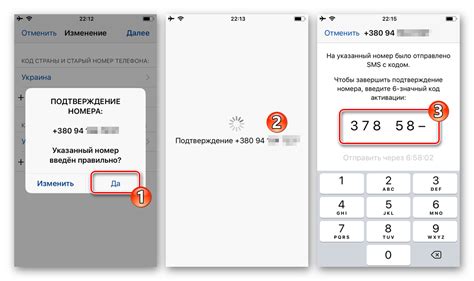
После того, как вы изменили номер в WhatsApp, вам необходимо подтвердить новый номер на Ватсап. Это позволяет обеспечить безопасность и синхронизацию информации между вашим устройством и аккаунтом WhatsApp.
Чтобы подтвердить новый номер, вам следует следовать следующим шагам:
| Шаг 1: | Запустите приложение WhatsApp на своем устройстве. |
| Шаг 2: | На экране авторизации введите свой новый номер телефона и нажмите "Далее". |
| Шаг 3: | WhatsApp отправит вам СМС-сообщение с шестизначным кодом подтверждения на новый номер. |
| Шаг 4: | Введите полученный код в поле подтверждения. |
| Шаг 5: | Поздравляю! Ваш новый номер телефона успешно подтвержден, и ваши данные перенесены на новый номер. |
Теперь вы можете продолжать пользоваться вашим аккаунтом WhatsApp с обновленным номером телефона. Пожалуйста, обратите внимание, что при смене номера в WhatsApp ваши контакты будут автоматически уведомлены об этом изменении.